打造闪亮的多彩花纹字体(3)
- 2011-01-15 01:32
- 来源/作者:活力盒子/未知
- 己被围观 次
第十三步 复制文本层,第一件要做的是更改成0%的填充。这样,就不会有任何的颜色,但图层样式仍然能在这个透明层上工作。禁用渐变叠加。使用斜面和
第十三步
复制文本层,第一件要做的是更改成0%的填充。这样,就不会有任何的颜色,但图层样式仍然能在这个透明层上工作。禁用渐变叠加。使用斜面和浮雕,改变方向为下,增加370%的深度。大小2像素,软化8像素。现在来看阴影,改变角度为145°,高度为25度。高光模式为滤色,颜色白色,100%的不透明度,阴影模式为0%。(图13)

图13
第十四步
再次复制文本层使效果更强。(图14)

图14
第十五步
再次复制文本层但这次让我们去编辑斜面和浮雕。更改软化为1像素。高光模式使用颜色减淡70%。同时禁用阴影。(图15)

图15
第十六步
现在,让我们在设计中创建一个图案。创建一个宽40像素高200像素的新文件。(图16)
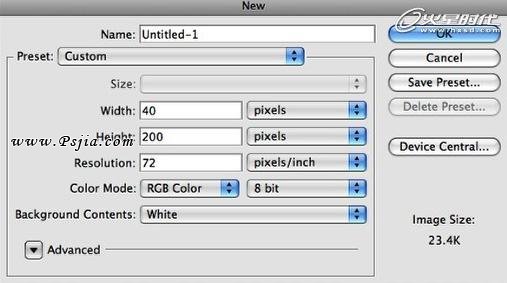
图16
第十七步
调整背景图层使它的宽度为20像素。使用白色到不同透明度颜色的线性渐变填充图层。使用100%至40%的不透明渐变。参考下面的图像。(图17)

图17
第十八步
去编辑>定义图案。命名为条纹,这样你就有了一个很好的图案。(图18)

图18
第十九步
回到我们的设计中,添加一个新层,用我们创建的图案填充它。(图19)

图19
(责任编辑:PS家园网)
*PSjia.COM 倾力出品,转载请注明来自PS家园网(www.psjia.com)
标签(TAG)
下一篇:打造蓝色萤光文字




